Pastabų sinchronizavimo tarp kompiuterio ir išmaniojo telefono sinchronizavimo funkcijos ir parinktys
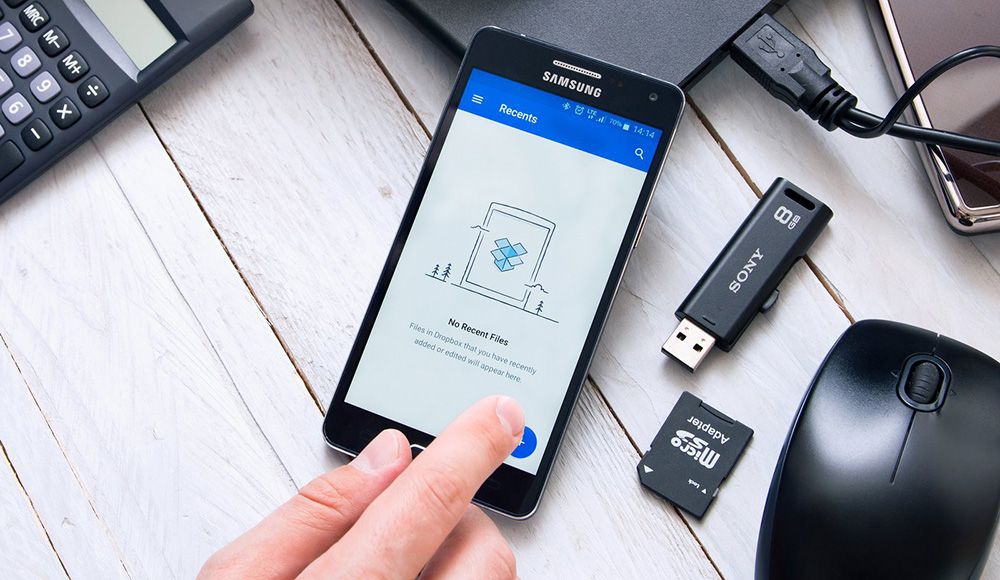
- 4940
- 876
- Charles Schamberger PhD
Bet kuriam vartotojui bet kokių svarbių ar suasmenintų duomenų praradimas visada tampa sunkiu smūgiu. Atsižvelgiant į tai, kad šiuo metu išmanieji telefonai ir planšetiniai kompiuteriai visiškai pakeitė visas kitas priemones, kaip pataisyti informaciją užrašų, priminimų, reikalų sąrašo ir kt. P., Tokiu būdu saugomų duomenų praradimas gali sukelti neįmanoma juos atkurti. Tai yra užkirsti kelią, kad yra daugybė skirtingų debesų paslaugų ir kitų įrankių, padedančių vartotojui sinchronizuoti visus jo įrenginius tarpus kitame įrenginyje. Šiame straipsnyje mes kalbėsime apie mažiau populiarią asmens duomenų kategoriją nei, pavyzdžiui, garso, vaizdo ar nuotraukas, pastabas, kurios daugeliui vis dar yra tam tikra reikšminga reikšmė ir yra aktyviai naudojami darbe. Aptariama tema yra skirta paaiškinti esamus būdus, kaip sinchronizuoti pastabas tarp skirtingų įrenginių, įskaitant įrenginius, turinčius skirtingas operacines sistemas, ir padėti nustatyti universalų variantą, galintį patenkinti šiuolaikinius techninius reikalavimus ir informacijos apimtį.
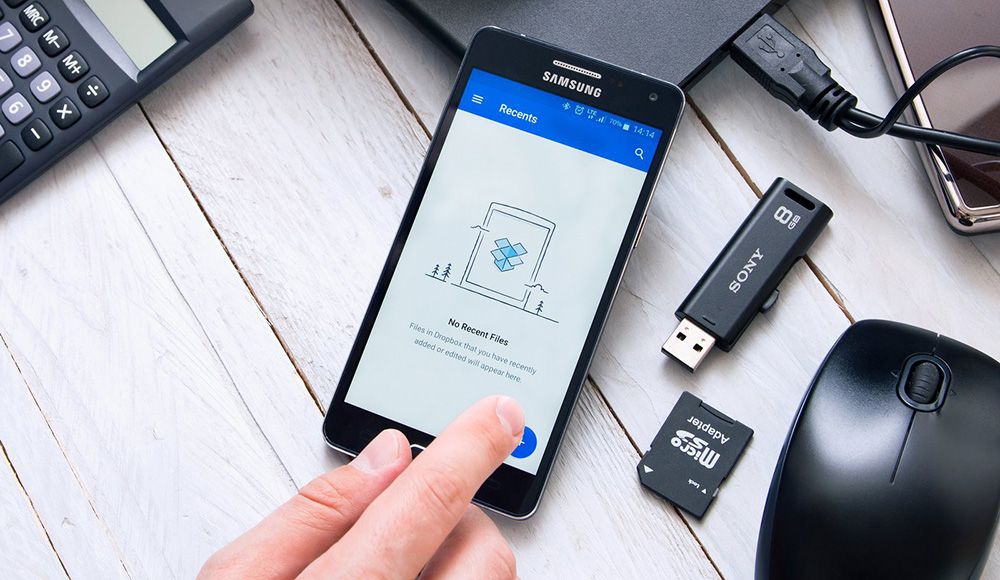
Pastabų sinchronizavimo su „iPhone“ ar „Android“ sinchronizavimo taisyklėmis su kompiuteriu.
„IOS“ sinchronizavimas - „Android“ - „Windows“
Taip, nepaisant to, kad kai kurie „Apple“ produktų „neapykantos“ teigia, kad „iOS“ OS yra išskirta nuo kitų operacinių sistemų ir „susidraugauti“, pavyzdžiui, „iPhone“ ir „Samsung“ yra tiesiog neįmanoma, yra daug galimybių sinchronizuoti tarp įvairios sistemos, apie kurias ir bus toliau aptarta. Tarkime, du situacijos pavyzdžiai kaip demonstracija.
1 pavyzdys
Vartotojas turi perkelti užrašus iš savo „iPhone“ į kompiuterį ir sinchronizuoti jų atnaujinimą, kad išlaikytų nuolatinę naudojamos informacijos aktualumą. Gana banali situacija ir ji taip pat išspręsta paprasčiau. Čia „ICLOD“ programa pateks į gelbėjimą, kuris leis jums perkelti/nukopijuoti visą išmaniojo telefono turinį į kompiuterį ar kitą „Apple“ įrenginį. Ir norint įgyvendinti tikslą, turėsite atlikti šiuos dalykus:
Parinktis Nr. 1
- Išmaniame telefone atidarykite „Nustatymai“ - „Atsiradai ir slaptažodžiai“ - „ICloud“ (arba „Nustatymai“ - „ICloud“);
- Elementų sąrašas atsidarys priešais jus, kurių parametrai ir vertės yra saugomos debesies saugykloje;
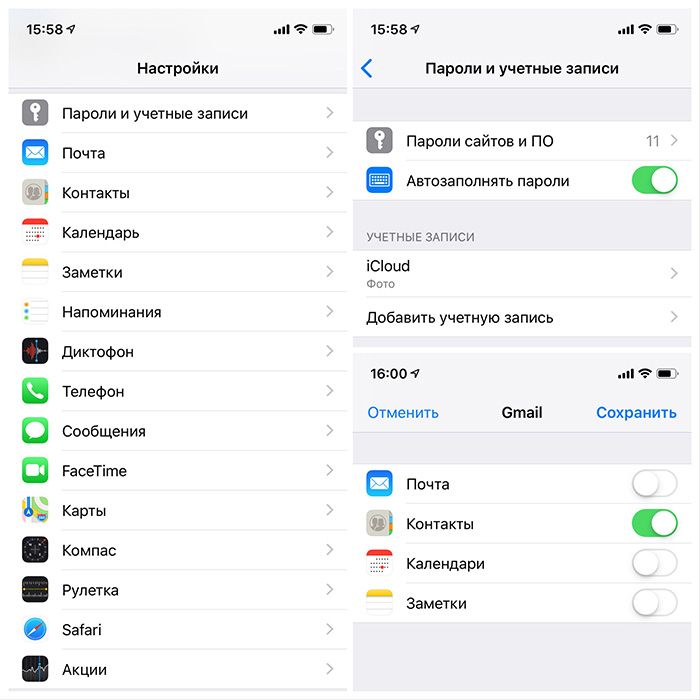
- Raskite eilutę „Pastabos“ sąraše ir įdėkite slankiklį į „įtraukti“ režimą;
- Atsisiųskite ir įdiekite „iCloud“ kompiuteryje arba tiesiog apsilankykite „iClod“.com ";
- Atidarykite programą ir įveskite autorizacijos duomenis („Apple ID“ ir slaptažodis), kad patvirtintumėte teisę atlikti užduotis;
- Eikite į skyrių „Pastabos“ ir atlikite su jais visas būtinas manipuliacijas (redagavimas, kopijavimas, perkėlimas), o visi pakeitimai bus automatiškai pritaikyti „iPhone“ ir „iPad“ ir „iPad“.
2 variantas
- Apsilankykite svetainėje „https: // www.Tenorshare.Ru/Produktai/ICAREFONE.Html ", Atsisiųskite ir įdiekite„ iCareFone “failų tvarkyklę kompiuteryje;
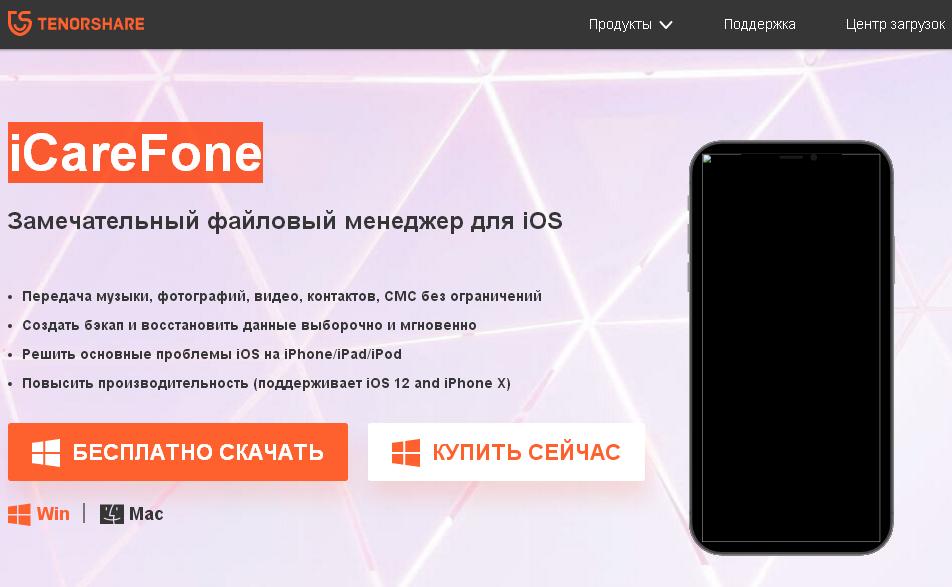
- Paleiskite valdytoją ir prijunkite „iPhone“ arba „iPad“ prie kompiuterio naudodami kabelį;
- Programa automatiškai atpažįsta prijungtą įrenginį ir rodo pagrindinę informaciją apie jį į ekraną;
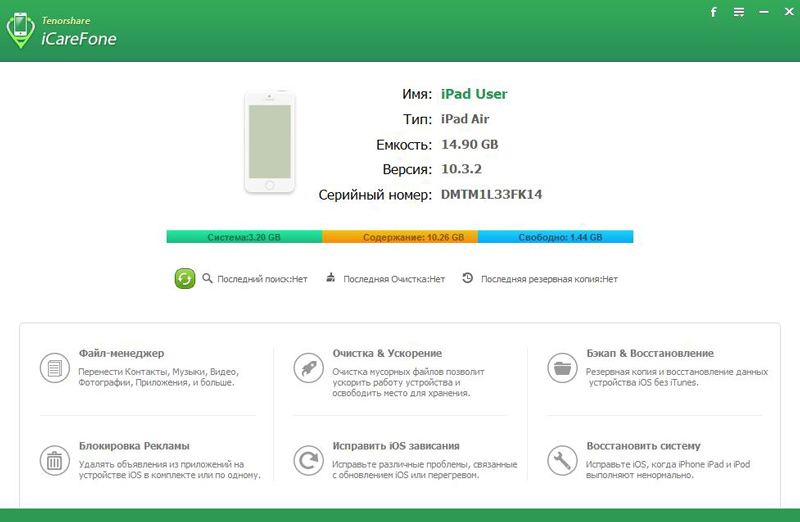
- Valdymo skydelyje atidarykite skirtuką „Failų tvarkyklė“ ir pasirinkite skyrių „Pastaba“;
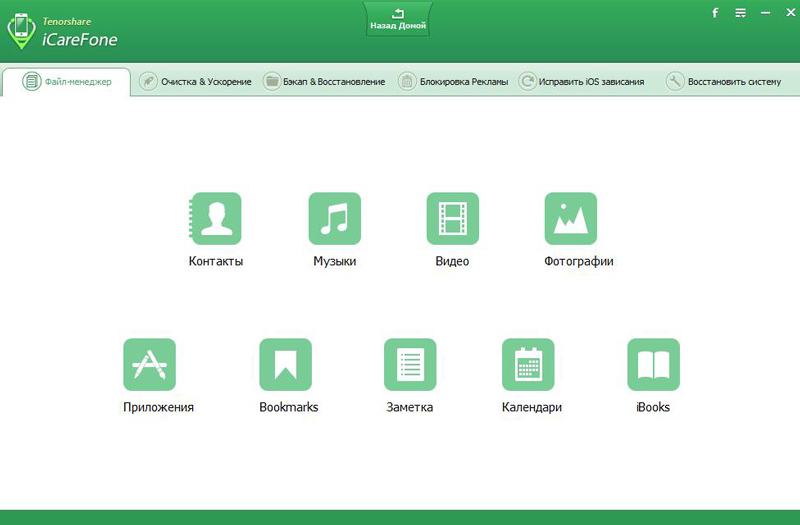
- Atidarytame lange pamatysite visas aktyvias pastabas ir galėsite su jais atlikti reikiamas manipuliacijas, taip pat sukurti naują failą.
Įrašus įtraukti galima išsaugoti teksto dokumento pavidalu. Norėdami tai padaryti, turėsite spustelėti mygtuką „Eksportuoti“, pasirinkite išsaugoto failo ir jo plėtinio vietą, įveskite pavadinimą ir paspauskite mygtuką „Išsaugoti“. 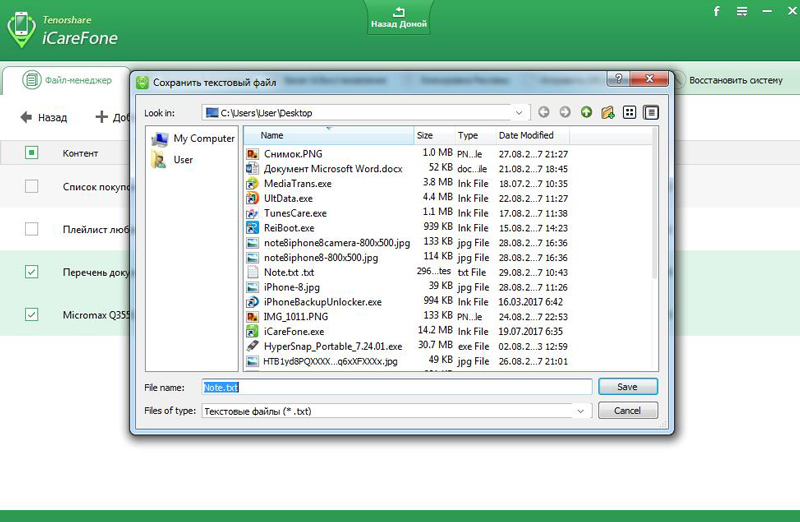
Taip pat galite atlikti atvirkštinę sinchronizaciją ir importo pastabas išmaniajame telefone ar planšetiniame kompiuteryje. Atitinkamai tai atliekama naudojant parametrą „importuoti“. Vienintelis minusas iš aukščiau paminėto parinkties yra fizinio ryšio tarp mobiliojo prietaiso ir kompiuterio poreikis.
2 pavyzdys
Vartotojas turi atidėti įrašus į įrenginį naudodamas „Android“ operacinę sistemą. Norint įgyvendinti tokį planą, optimaliausias variantas bus naudoti „Gmail“ ir „Laikyti ir onenote“ paslaugas atitinkamai įmonių „Google“ ir „Microsoft“.
1 variantas - „Gmail and Keep“:
- Pagal analogiją naudojant „iCLOD“ paslaugą, atidarykite nustatymus -„Atsiradai -–Pass ir slaptažodžiai“ ir pasirinkite skyrių „Gmail“;
- Susikabinimo parametrų pasirinkimo poskyryje nustatykite slankiklį, kad jis būtų įtrauktas į „Pastabų“ eilutę (pastabos);
- Paimkite įrenginius naudodami „Android“ operacinę sistemą, atsisiųskite ir įdiekite „Google Keep“ programą;
- Baigę diegimą, atidarykite jį ir prisijunkite prie sąskaitos, kuri yra pritvirtinta prie išmaniojo telefono ar planšetinio kompiuterio iš „Apple“;
- Patvirtinkite sinchronizaciją ir naudokite bet kurį įrankį esamiems užrašams redaguoti.
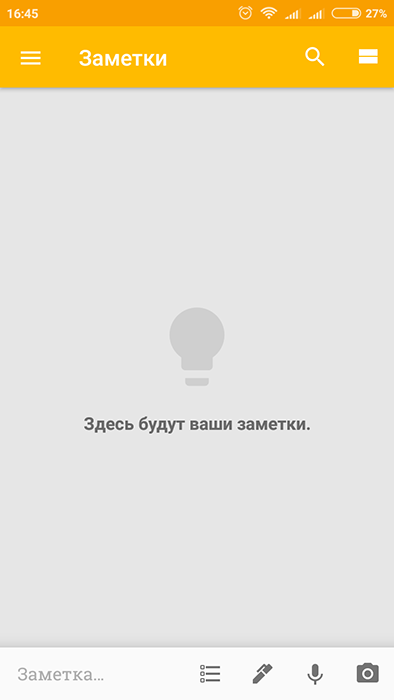
2 variantas - „OneNote“:
- Procedūra su „Microsoft“ programa nedaug skiriasi nuo aukščiau išvardytos. Viskas, ką reikia padaryti, yra prisijungti prie programos „iOS“ operacinėje sistemoje ir išmaniajame telefone, kuriame veikia „Android OS“;
- Ir „OneNote“ nustatymuose visų failų ir vaizdų sinchronizavimas „Parametrai“ įdiekite žymimąjį langelį eilutėje.
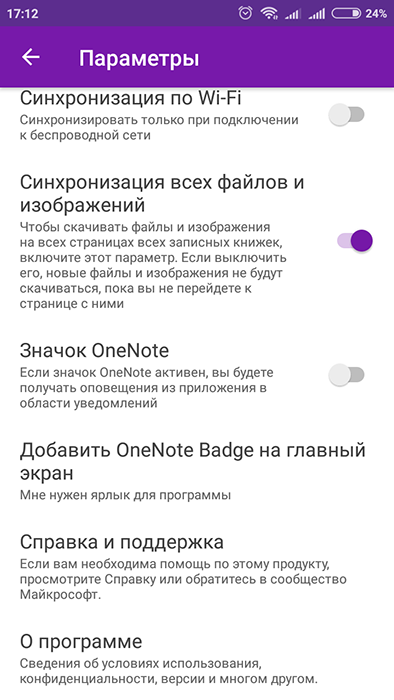
Išvada
Taigi, kaip matyti iš visų aukščiau paminėtų dalykų, skirtingų operacinių sistemų derinyje nėra nieko sudėtingo į savotišką „vietinį tinklą“, skirtą keistis svarbiausiomis failais ir informacija, taip pat užtikrinti jo išsaugojimą. Kurias iš keturių pateiktų variantų, kuriuos galima pasirinkti, išspręsti visiems ir iš esmės priklauso nuo kiekybinio naudojamų „Google“, „Apple“ arba „Microsoft“ paslaugų prieinamumo.
- « Pastabų kūrimas ir pašalinimas „Windows“ darbalaukyje
- „Windows“ operacinės sistemos užšalimas, kai paruošiami užrašai ir sprendimai »

